Visio2007导入的数据怎样刷新?_其它办公
在使用Visio2007的时候,不少人都会导入数据。但是过一段时间后,数据刷新了,那么,Visio2007导入的数据怎么刷新?其实,这个不难哦,下面,就和小编一起来看看吧。
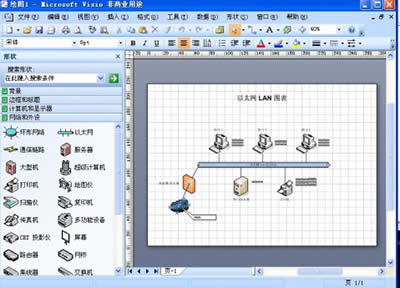
Visio2007
可以使用“数据”菜单上的“将数据链接到形状”命令刷新导入到 Visio2007 绘图中的数据。
刷新绘图中的数据
打开包含要刷新的数据的 绘图 。
在“数据”菜单上,单击“刷新数据”。
“刷新数据”在下列情况下不可用(显示为灰色):
您未使用“数据链接”功能 导入数据 。
您使用的是数据透视关系图。若要刷新数据透视关系图中的数据,请在“ 数据透视 关系图”菜单上,单击“刷新数据”。
在“刷新数据”对话框中,执行下列操作之一:
若要刷新单个数据源,请在“数据源”列表中选择数据源,然后单击“刷新”。
若要刷新多个数据源,请按住 Ctrl 在“数据源”列表中选择数据源,然后单击“刷新”。
若要刷新所有数据源,请单击“全部刷新”。
提示若要选择数据源的刷新顺序,请单击“ 数据源 ”列标题。
将 Visio 2007设置为自动刷新绘图中的数据
打开包含要刷新的数据的绘图。
在“数据”菜单上,单击“刷新数据”。
在“刷新数据”对话框中,选择一个或多个数据源。
选中“打开文件时显示该对话框”复选框。
单击“配置”。
在“配置刷新”对话框的“自动刷新”下,选中“刷新频率”复选框,然后单击箭头选择一个时间间隔。
要点为使刷新正常工作,请确保选择正确的唯一标识符。
如何选择正确的唯一标识符?
为使绘图在数据源中的数据发生更改时得到刷新,您需要为每个表选择一个唯一标识符。唯一标识符(或键列)应为一个不会更改的列。该键使刷新后的数据中的每一行都能精确匹配到更新前的数据源中的每一行。
在下面的 Excel2007 工作表示例中,唯一标识符(或键)是“雇员 ID”列。
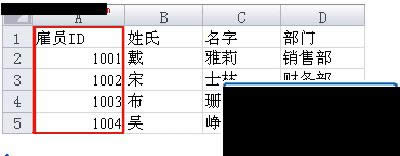
解决新旧数据间的冲突
您可能需要解决来自数据源的新数据和绘图中的旧数据之间的任何冲突。例如,如果从数据中删除了一行,或者使用与数据源中的另一行的唯一标识符相同的唯一标识符创建了一个新行,则可能发生冲突。在这两种情况下,“刷新数据”命令都无法刷新所有形状中的数据,因为它不再能将每个形状匹配到刷新过的数据源中的一行。如果出现这样的冲突,将显示“刷新冲突”窗口。该窗口提供了帮助您解决此类冲突的选项。
解决由删除数据行引起的冲突
您可以删除或保留其数据行已被删除的形状。
在“刷新冲突”窗口的形状列表中,选择要应用下列命令之一的形状。
单击下列命令之一:
“删除形状”以仅删除选中的形状
“删除所有列出的形状”以删除所有缺少行的形状
“保留形状”以仅保留选中的形状
“保留所有列出的形状”以保留所有缺少行的形状
注释如果未选中列表中的任何形状,则“删除形状”和“保留形状”命令都不可用(显示为灰色)。
解决由无法唯一标识的数据引起的冲突
如果数据没有唯一标识符或如果数据源中的唯一标识符在您刷新绘图前发生更改,则“刷新数据”命令可能无法将正确的行匹配到对应的形状。
在“刷新冲突”窗口的形状列表中,选择要应用下列命令之一的形状。
单击下列命令之一:
“选择匹配行”以打开“选择匹配行”对话框,在这里您可以确定应与有问题的形状相关联的行。
“忽略所有冲突”以保留“ 外部数据 ”窗口中所有重复的行。与这些行的现有链接将被删除。
注释如果单击“忽略所有冲突”,则具有重复的唯一标识符的行将保留在窗口中,原始数据仍存储在“形状数据”对话框中,形状和数据之间不存在任何链接。
……
下载硬件软件应用使用,安卓用户请点击>>>硬件软件应用
下载硬件软件应用使用,IOS用户请点击>>>IOS 硬件软件应用
扫描二维码,直接长按扫描哦!


















